作品简介:
下面给大家分享的是怎样在wps文档里加公章的方法,具体操作过程步骤如下:
下面给大家分享的是怎样在wps文档里加公章的方法,具体操作过程步骤如下:
以下面这篇文档举例,这是一篇放假通知,现在需要加盖印章,首先点击菜单栏“插入”-“图片”,选择印章图片。
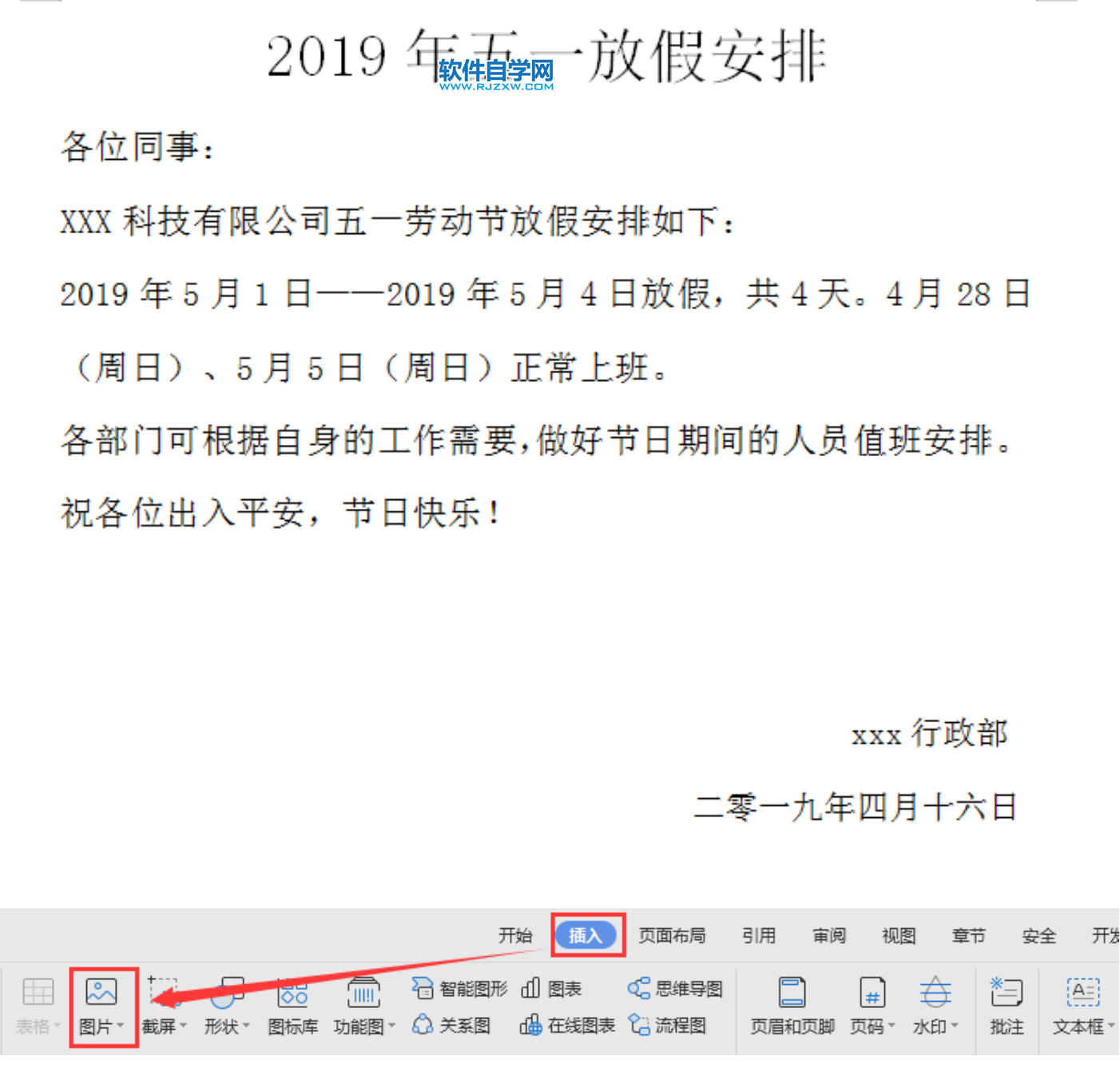
1、点击图片,此时旁边出现了几个按钮,点击“布局选项”图标,选择“浮于文字上方”,再将印章拖动到落款文字后面,但此时图片背是白色的,挡住了部分文字内容,怎么办呢?
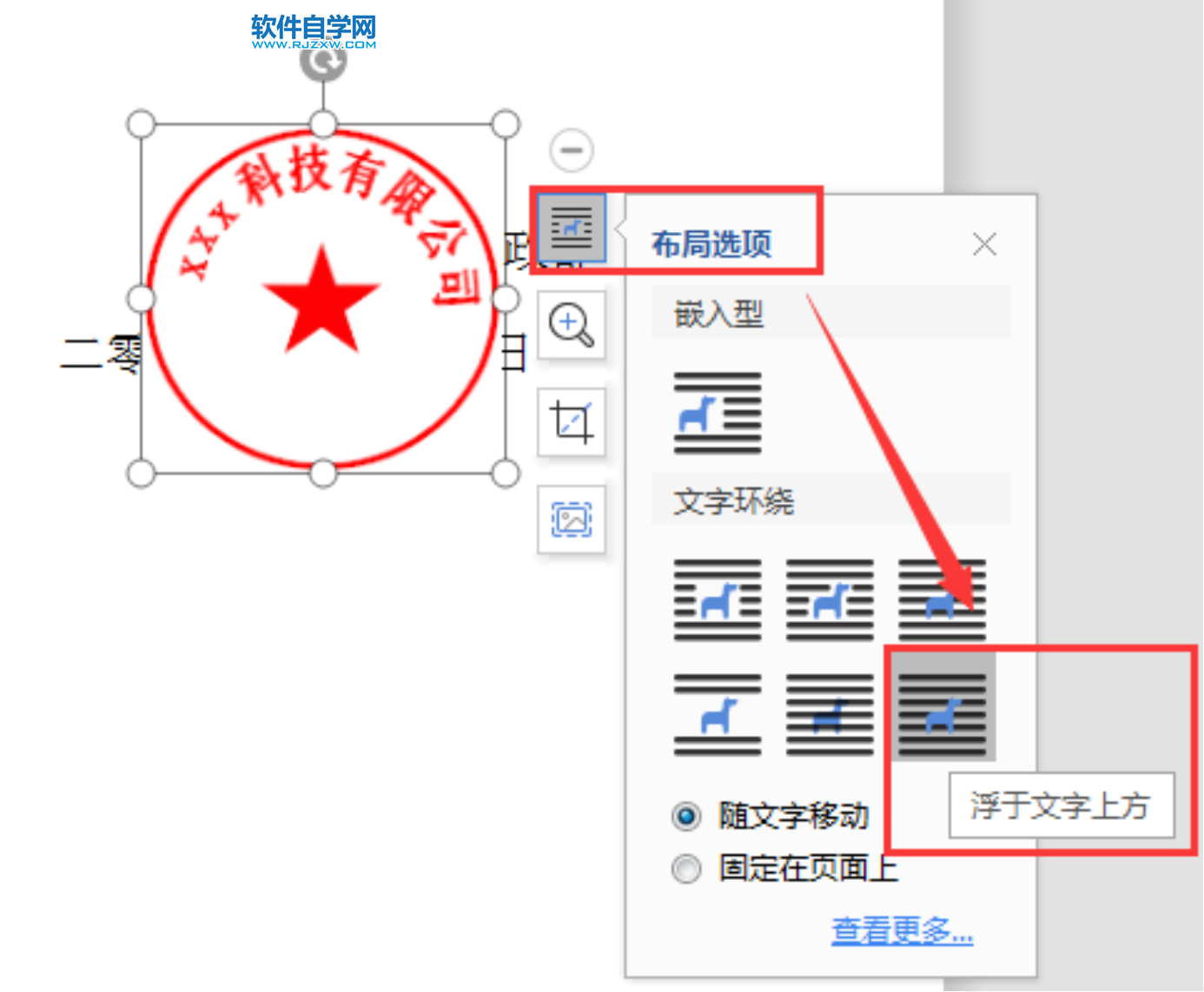
2、再次选中图片,点击菜单栏“图片工具”-“设置透明色”,此时鼠标变成了一只笔的形状。光标移动至印章白色背景处,单击,此处就变成镂空的效果了。
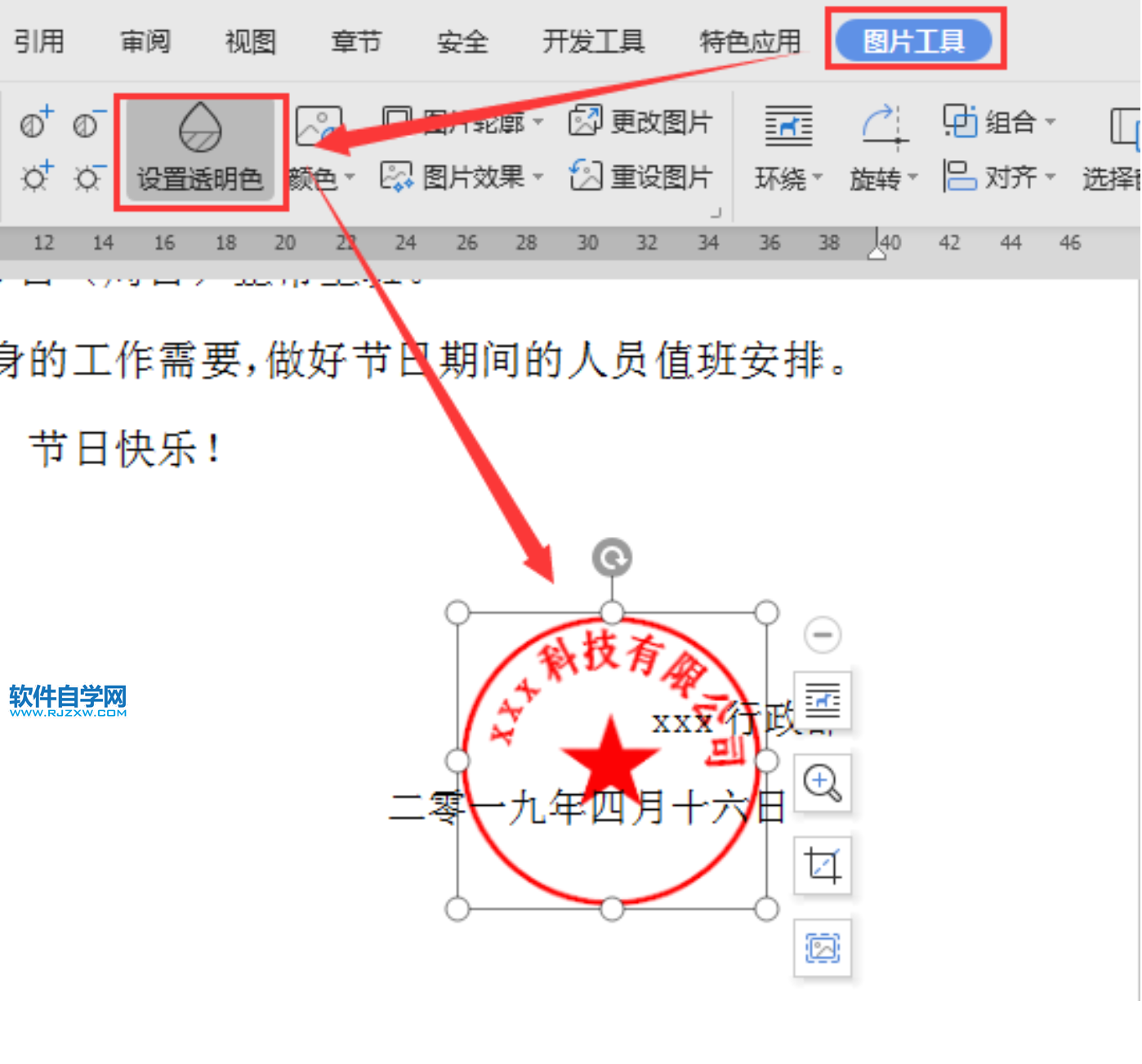
3、同时为了防止别人篡改文件,我们可以为文档加设编辑权限。点击菜单栏“审阅”-“文档加密”。选择“密码加密”,在“编辑权限”下输入编辑文件密码,设置好后,点击“应用”。
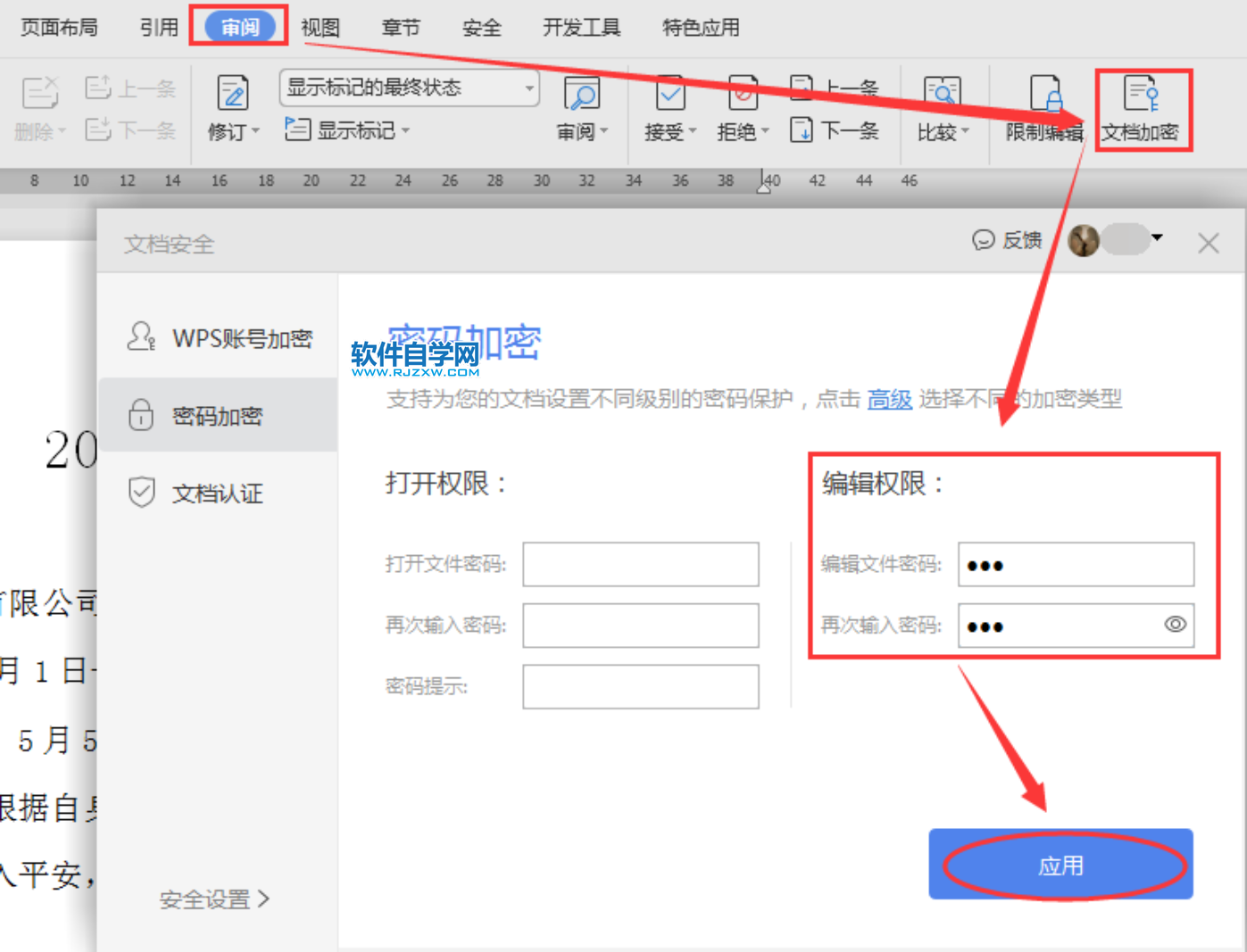
4、这样别人打开文档时,没有编辑密码,就只能选择以“只读模式”打开查看了。

标签: WPS




